win10企业版如何关闭自动更新
分类:win10教程 发布时间:2019-06-26 10:20:00
win10系统是我们现在主要使用的操作系统之一,可以跨平台与设备使用。台式机,笔记本,手机等设备都可以同时运行,它有7款不同的版本。今天,我就教大家win10企业版关闭自动更新的方法
自动更新是微软系统内置的一个工具,本来是为了提高用户体验,没想到却给我们带来了不小的麻烦,老是强制的自动更新,有些企业人员担心在做文件的时候自动更新,就想将其关闭。那就来了解一下吧
方法一:禁用自动更新服务
1、按下win(徽标键)+R键,打开运行对话框

企业版电脑图解1
2、输入“services.msc”命令,回车,打开服务窗口
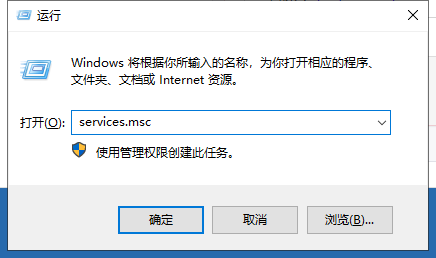
win10电脑图解2
3、找到Windows update,右击选择属性
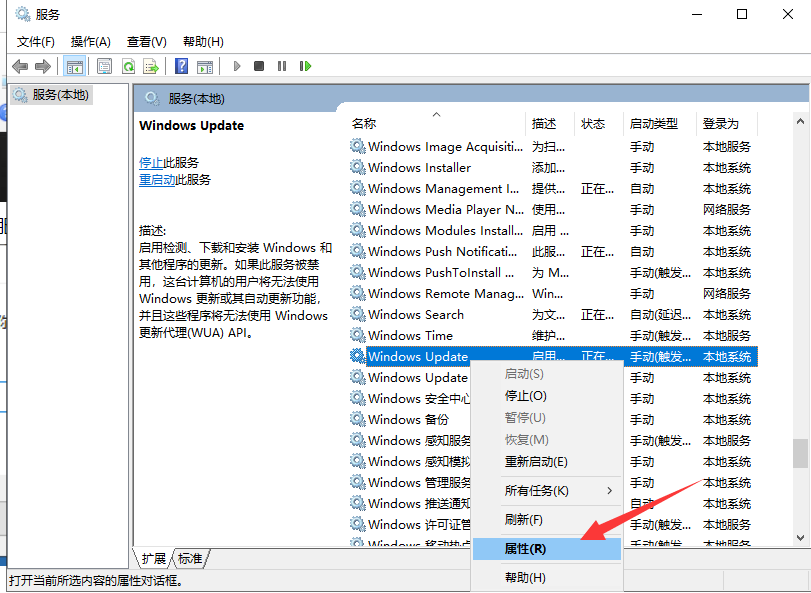
win10电脑图解3
4、属性窗口中,点击启动类型的下拉按钮,选择禁用,点击停止,点击确定即可
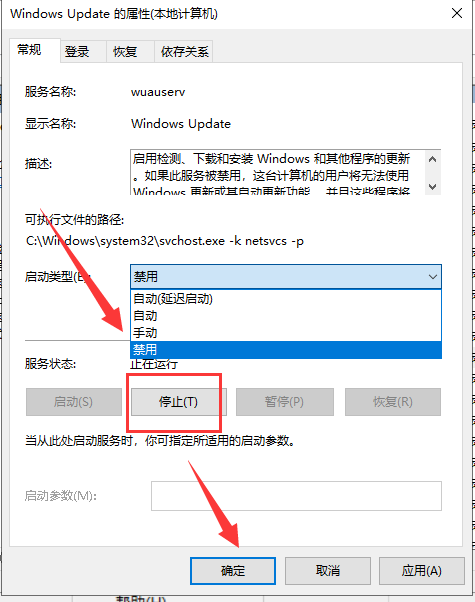
企业版电脑图解4
方法二:设置流量计费并推迟自动更新
1、win+i快捷键,打开设置窗口,选择更新和安全
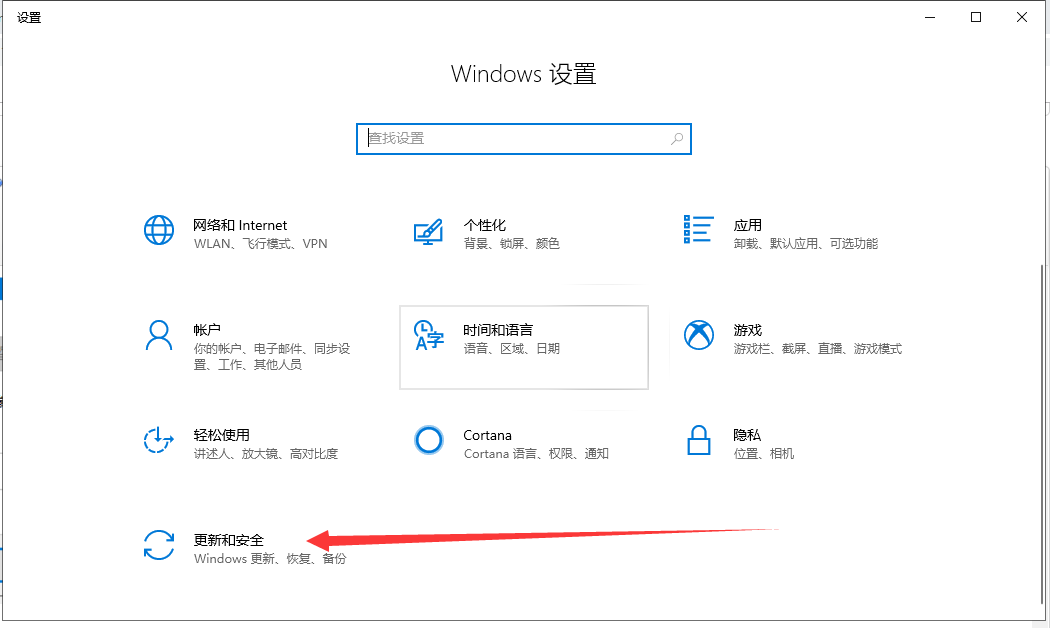
win10企业版禁止更新电脑图解5
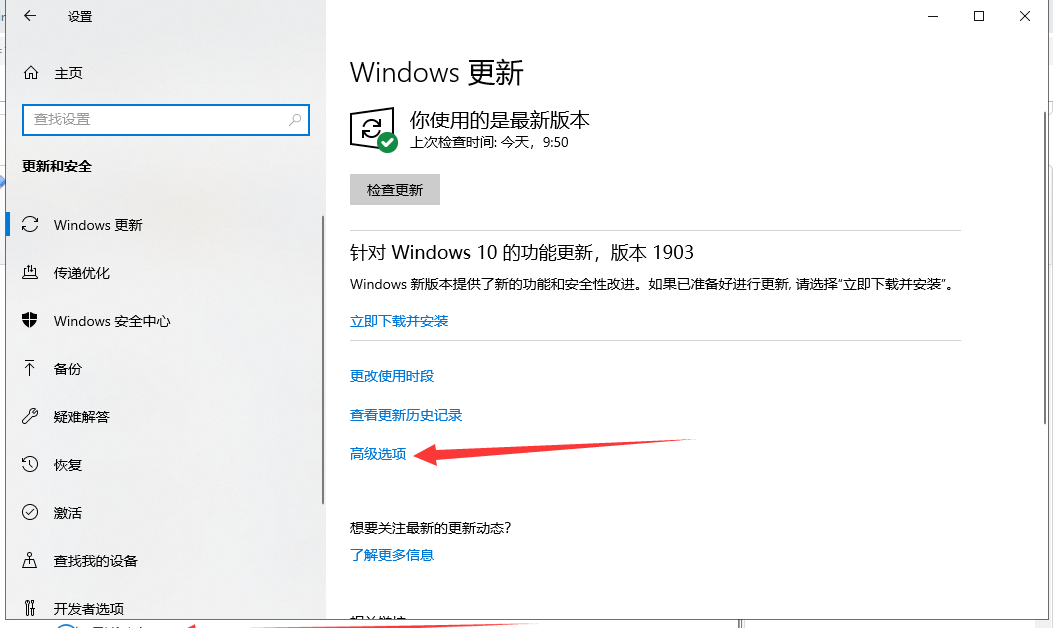
自动更新电脑图解6
3、开启按流量计费,但是有的不管用,我们需要勾选“推迟升级”选项,企业版和其他版本的区别之一就是可以不限期推迟自动更新
win10电脑图解7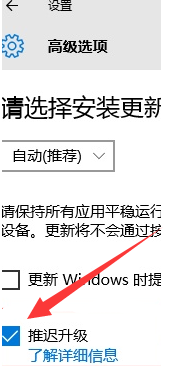
以上就是win10企业版关闭自动更新的详细步骤了,相信你一定学会了






 立即下载
立即下载







 魔法猪一健重装系统win10
魔法猪一健重装系统win10
 装机吧重装系统win10
装机吧重装系统win10
 系统之家一键重装
系统之家一键重装
 小白重装win10
小白重装win10
 杜特门窗管家 v1.2.31 官方版 - 专业的门窗管理工具,提升您的家居安全
杜特门窗管家 v1.2.31 官方版 - 专业的门窗管理工具,提升您的家居安全 免费下载DreamPlan(房屋设计软件) v6.80,打造梦想家园
免费下载DreamPlan(房屋设计软件) v6.80,打造梦想家园 全新升级!门窗天使 v2021官方版,保护您的家居安全
全新升级!门窗天使 v2021官方版,保护您的家居安全 创想3D家居设计 v2.0.0全新升级版,打造您的梦想家居
创想3D家居设计 v2.0.0全新升级版,打造您的梦想家居 全新升级!三维家3D云设计软件v2.2.0,打造您的梦想家园!
全新升级!三维家3D云设计软件v2.2.0,打造您的梦想家园! 全新升级!Sweet Home 3D官方版v7.0.2,打造梦想家园的室内装潢设计软件
全新升级!Sweet Home 3D官方版v7.0.2,打造梦想家园的室内装潢设计软件 优化后的标题
优化后的标题 最新版躺平设
最新版躺平设 每平每屋设计
每平每屋设计 [pCon planne
[pCon planne Ehome室内设
Ehome室内设 家居设计软件
家居设计软件 微信公众号
微信公众号

 抖音号
抖音号

 联系我们
联系我们
 常见问题
常见问题



